Более сложные ортографические проекции
Значение угла в окне Angle обычно устанавливают или оставляют равным.
Если не требуется выполнять операцию двухмерного редактирования по усечению области штриховки, то опция Exploded (Не сплошная) не активизируется.
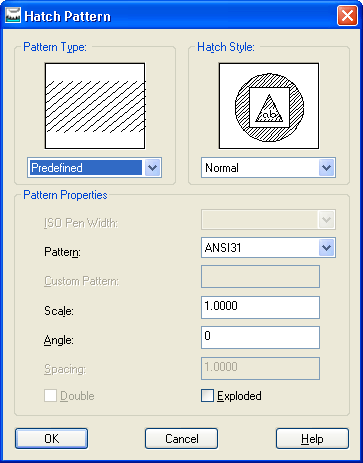
Щелкните мышью на кнопке ОК.
Остальные установки оставьте в значениях по умолчанию.
- Select plane will be cutting plane: (Щелкните мышью на рабочей плоскости в режиме создания модели. Пакет Mechanical Desktop автоматически переключится в режим создания модели, чтобы позволить сделать выбор рабочей плоскости).
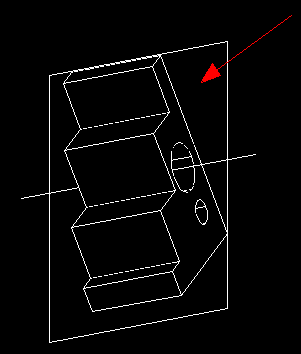
- Select work plane, face or [worldXy/worldYz/worldZx/Ucs/View]: Y (Введите с клавиатуры Y или N и затем нажмите клавишу Enter).
- Select an option [Rotate/Flip/Accept]: R (Введите букву R, выбирая тем самым вращение. Вращайте пиктограмму осей X, Y и Z до тех пор, пока она не совместится правильно с видом сечения).

